
小伙伴们,不知道你们都是以哪种方式将苹果手机照片导入电脑的呢?虽然说不知道你们的方法是什么,不过,今天小编就要就来给大家分享一下我所知道的一些能将苹果照片导入电脑的方法来带给大家伙。
1、用数据线链接电脑和苹果手机。

2、数据线链接苹果手机后,会在手机页面提醒你“允许此设备访问照片和视频吗”,点击允许即可。
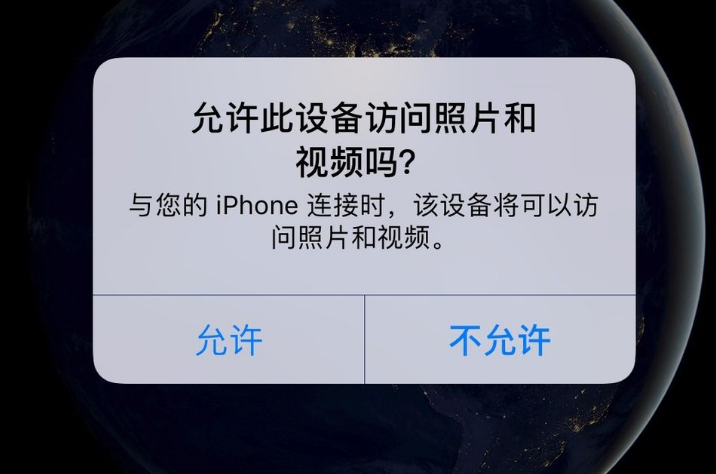
3、然后在电脑桌面点击“我的电脑”。

4、打开“我的电脑”找到“Apple iPhone”选项。
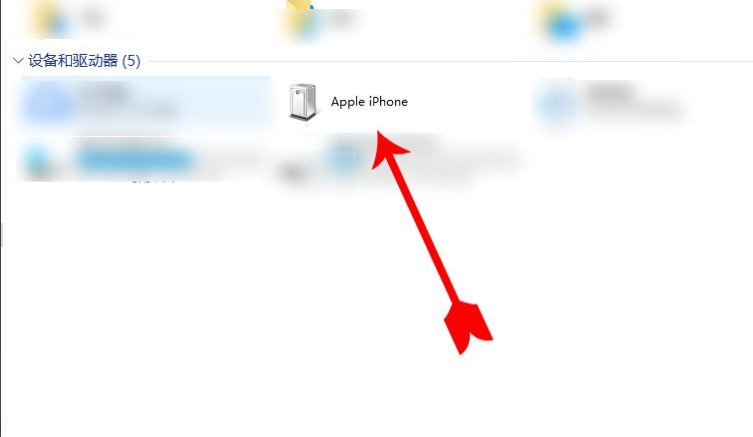
5、将“Apple iPhone”点击打开后,会现在你的苹果手机的内存。
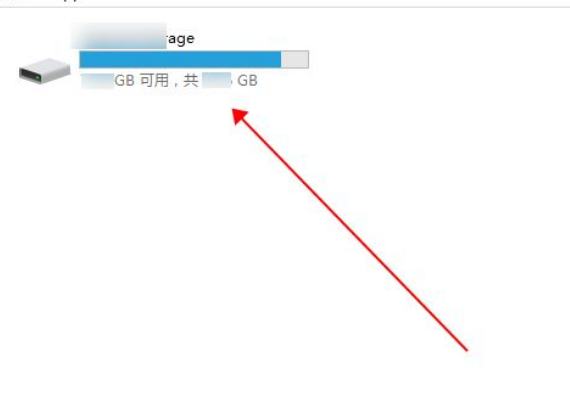
6、打开苹果手机的内存,里面有个“文件夹”。
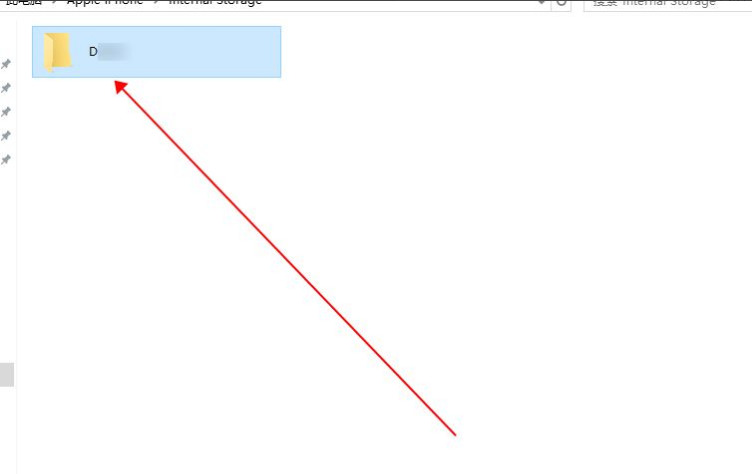
7、再次点击打开“文件夹”,如果你的手机有很多照片的话,会出现非常多的文件夹,因为每个文件夹都有图片。

8、点击打开文件夹,如果文件夹过多,需要你一个个打开来找,直到找到你需要的照片。
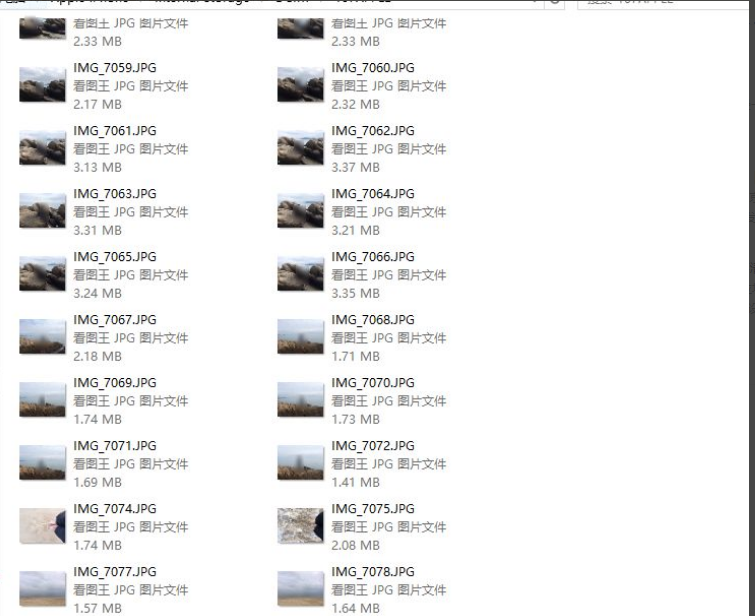
9、找到相应的照片后,只需复制再粘贴到电脑上或者剪切再粘贴到电脑上。
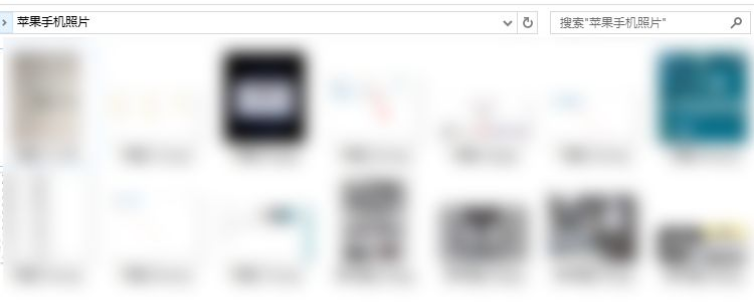
以上就是苹果手机照片导入电脑的详细操作步骤啦,希望能帮助到大家。




